Групирајте редове и колоне у Екцел радном листу
Екцел(Excel) је једна од апликација у Оффице(Office) пакету која је подједнако корисна на радном месту и у кући или кућној канцеларији. Екцел(Excel) је способан да складишти велике количине информација; понекад те информације постају превише гломазне тако да коришћење података ускладиштених у Екцел(Excel) радном листу постаје све већа и већа гњаважа током времена како датотека расте.
Користећи се чешће у комерцијалним окружењима, кућни корисници често нису свесни да можете груписати и скупити и редове и колоне у Екцел(Excel) радном листу да бисте сакрили информације док вам не буду потребне. Ово је посебно корисно када користите формуле у табели за сумирање информација и већину времена вас занимају само ти резимеи.
Груписање редова(Rows) и колона(Columns) у Екцел радном листу(Excel Worksheet)
Претпоставимо(Suppose) да имате Екцел(Excel) радни лист који изгледа као на слици испод. Имајте(Notice) на уму да постоји одређени број ћелија које садрже податке и да је сваки скуп података сажет у посебну ћелију (Б6, Б13(B13) и Б20(B20) ).

Проблем који имате је што вам подаци у ћелијама (Б1 до Б5, Б8 до Б12(B12) и Б15(B15) до Б19(B19) ) нису редовно корисни; бринете само о укупним, просечним и максималним вредностима за сваки скуп података.
Користећи Екцел-ову функцију Гроуп(Group) , можете груписати ове податке одвојено и скупити их ван погледа. Када треба да прегледате или измените податке, можете проширити групе и поново радити са њима.
Као пример, хајде да групишемо редове од 8 до 12 заједно, скупимо их и оставимо видљивим само просек у реду 13. (Average)Почните бирањем редова од 8 до 12 помоћу миша. Кликните(Click) на картицу Подаци(Data) на траци(Ribbon) и пронађите део траке(Ribbon) са ознаком Оутлине(Outline) . Кликните на дугме са ознаком Група(Group) и изаберите Група(Group) из менија.

Одмах ћете приметити промену на Екцел(Excel) радном листу коју можда никада раније нисте видели. Поред редова од 8 до 12, налази се линија која повезује ове редове са леве стране, а поред реда 13 стоји знак минус. Ово означава да су ћелије од 8 до 12 део групе која је тренутно проширена.
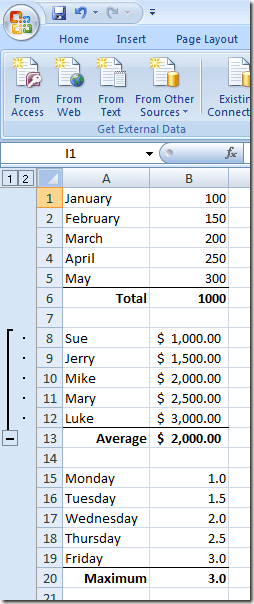
Ако кликнете на знак минус поред реда 13, редови од 8 до 12 ће се скупити и знак минус ће се претворити у знак плус. Ово такође значи да су редови од 8 до 12 део групе и да је група тренутно скупљена.
Кликом на знак плус поново ће се проширити група. Такође, приметите да када се скупе, редови на радном листу иду десно од реда 7 до реда 13, што је сигуран знак да су неки од редова на радном листу груписани и да су тренутно скупљени.

Ако урадимо исто за редове од 1 до 5 и редове од 15 до 19, видећемо да када се ови редови групишу и скупе, оригинални подаци су скривени од погледа, чиме се лакше проналазе важне ћелије. Приметите(Notice) да три знака плус у левом олуку радног листа означавају да тренутно постоје три скупљене групе редова.

Груписање и сажимање ћелија у Екцел(Excel) - у није ограничено на редове; такође можете груписати и сажимати колоне. Могуће је чак и креирати групе унутар група како бисте боље организовали податке са којима је постало тешко радити у надуваном Екцел(Excel) радном листу.
Related posts
Како уметнути Екцел радни лист у Ворд документ
Како уметнути ЦСВ или ТСВ у Екцел радни лист
Како спојити ћелије, колоне и редове у Екцел-у
Како брзо уметнути више редова у Екцел
Центрирајте податке радног листа у Екцел-у за штампање
Како претраживати у Екцел-у
Шта је ВБА низ у Екцел-у и како га програмирати
4 начина да користите квачицу у Екцелу
Како премештати колоне у Екцелу
3 начина да поделите ћелију у Екцел-у
Основно сортирање података у једној и више колона у Екцел табелама
Како уклонити линије мреже у Екцелу
Како поправити ред у Екцелу
Како направити тортни графикон у Екцелу
Када користити Индек-Матцх уместо ВЛООКУП-а у Екцел-у
4 начина да претворите Екцел у Гоогле табеле
Како користити Иф и Угнежђене Иф изјаве у Екцел-у
Како пратити зависне особе у Екцелу
Како сортирати по датуму у Екцелу
Како спојити податке у више Екцел датотека
